Sida loo furo WordPad gudaha Windows (9 siyaabood) -
WordPad waxa uu jiray muddo dheer, laga soo bilaabo Windows 95 , taas oo macnaheedu yahay in uu ka weyn yahay 25 sano. Haddii aad tahay isticmaale-dugsi hore, waxa laga yaabaa inaad weli rabto inaad u isticmaasho dukumentiyada ku daabacida Windows(Windows) . Inkasta oo barnaamijka WordPad ee la ixtiraamo uu waxoogaa ku qarsoon yahay Windows , waxaa jira siyaabo badan oo lagu helo oo loo furo. Iyada oo aan la sii dheerayn, halkan waa sida loo furo WordPad gudaha Windows 10 iyo Windows 7:
FIIRO GAAR AH:(NOTE:) Hagahan waxa uu daboolayaa Windows 10 iyo Windows 7 . Haddii aadan aqoon nooca Windows ee aad haysato, akhri casharkan: Noockee ayaan rakibay? (5 hab)(What version of Windows do I have installed? (5 methods)) .
1. Sida loo furo WordPad gudaha Windows 10 ama Windows 7 iyadoo la isticmaalayo search
Habka ugu dhakhsaha badan ee lagu soo saari karo app kasta Windows 10 waa in la isticmaalo raadinta(search) . Si aad u furto WordPad , marka hore, ku dhufo sanduuqa raadinta ee ka socda barkaaga shaqada. Dabadeed, ku qor wordpad oo guji ama taabo natiijada raadinta habboon ee liiska.

WordPad Windows 10: Ku fur adigoo isticmaalaya search
Si aad u furto WordPad gudaha Windows 7 , dhagsii badhanka Start oo ku qor “wordpad” sanduuqa raadinta Start Menu(Start Menu’s) . Kadib, dhagsii natiijada raadinta WordPad .

Fur WordPad adigoo isticmaalaya raadinta gudaha Windows 7
2. Sida loo furo WordPad ka Start Menu
Haddii aad tahay isticmaale Windows 10 , waxaad sidoo kale isticmaali kartaa mouse-kaaga ama shaashadda taabashada si aad u furto WordPad . Si aad taas u samayso, dhagsii ama ku dhufo badhanka Start ka dhanka hoose ee bidix ee shaashadda. Kadib, hoos u dhaadhac liiska barnaamijyada ilaa aad ka gaarto xarafka W. Fur(W. Open) galka Windows Accessories oo guji ama taabo furaha WordPad(WordPad) .

Fur WordPad gudaha Windows 10 ka bilow Menu(Start Menu)
Haddii aad isticmaalayso Windows 7 , fur Start Menu , u gudub dhammaan barnaamijyada(All programs) , oo geli Agabka(Accessories) . Halkaa, waa inaad heshaa hab-gaab loo maro WordPad .

Fur WordPad gudaha Windows 7 ka bilow Menu(Start Menu)
3. Sida loo furo WordPad Windows 10 iyadoo la isticmaalayo Cortana
Haddii Cortana uu karti u yeesho kaaga Windows 10 nidaamka, waxa kale oo aad qori kartaa tillaabooyinka aad ku furto WordPad daaqaddeeda(WordPad) app ama wayddiiso in ay furto WordPad adiga oo isticmaalaya codkaaga. Daar Cortana(Activate Cortana) adiga oo leh " Cortana " ama adigoo gujinaya/tabanaya badhankeeda dhanka midig ee goobta goobidda hawsha.
Kadibna, daaqada soo booda ee Cortana, ama ku qor "wordpad furan"(“open wordpad”) ama riix badhanka makarafoonka oo dheh "furaha wordpad." (“open wordpad.”)Kadib markay fahanto waxaad rabto, waxay isla markiiba ka furtaa WordPad kaaga Windows 10 PC.
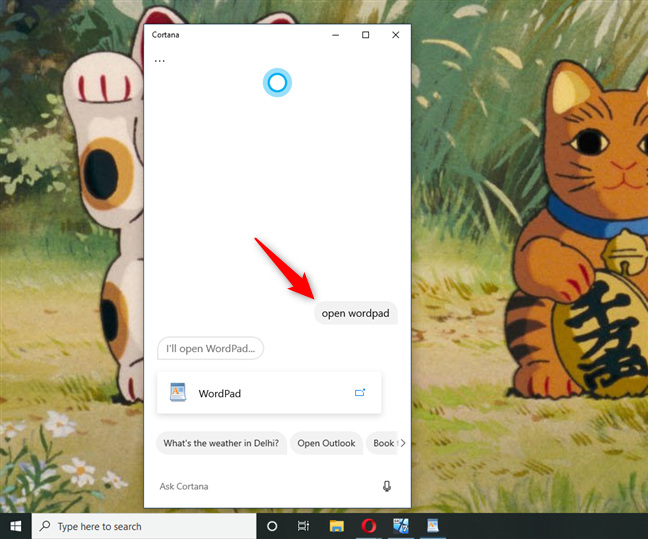
Sida loo furo WordPad gudaha Windows 10 adoo isticmaalaya Cortana
4. Sida WordPad looga furo daaqadda Run
Hab kale oo degdeg ah oo lagu bilaabo WordPad gudaha Windows 10 iyo sidoo kale Windows 7 , waxay ku saleysan tahay adeegsiga daaqada Run(the Run window) . Riix Windows + R kumbuyuutarkaaga si aad u furto Run , ku qor wordpad ama ku qor(write) goobta furan(Open) , ka dibna dhagsii ama taabo OK.

Furitaanka WordPad ee sanduuqa Run
Kani waa hab degdeg ah, saw maaha?
5. Sida loo furo WordPad adigoo isticmaalaya shortcut aad dhigi karto meel kasta oo aad rabto
Haddii jid-gaabku yahay dariiqa aad door bidayso inaad ku bilowdo app kasta, waxaad u abuuri kartaa mid WordPad . Haddii aad isticmaalayso Windows 10 , dariiqa ugu fudud ayaa ah in aad jiiddo oo aad ku riddo gaaban WordPad ka (WordPad)menu-ka bilawga miiskaaga(Start Menu ) ama gal kasta oo kale oo aad doorbidayso.

Furaha WordPad(WordPad) ee ku yaal Windows 10 desktop
Haddii kale, labadaba Windows 10 iyo Windows 7 , waxaad samayn kartaa qaab gaaban oo WordPad ah . Kaliya(Just) iska hubi in, gudaha Abuur Shortcut(Create Shortcut) daaqada, aad ku qorto u qor(write) sida meesha aad u socoto.

U samee qaab gaaban WordPad
FIIRO GAAR AH:(NOTE: ) Haddii aad u baahan tahay in lagaa caawiyo abuurista jid-gaaban, waxaad baran kartaa sida loo sameeyo hab-gaabyada apps, files, folders, and web pages in Windows 10(create shortcuts for apps, files, folders, and web pages in Windows 10) . Inkasta oo casharradan loo qoray Windows 10 , qaybaha ugu horreeya waxay sidoo kale khuseeyaan Windows 7 .
6. Sida loo furo WordPad adigoo ku dhejinaya Start Menu ama taskbar- kaaga
Haddii aad si joogto ah u isticmaashid WordPad , meelaha kugu habboon ee aad ku dhejin karto si(pin it) aad si degdeg ah u gasho waa bar- hawleedka(taskbar) iyo menu-ka bilawga(Start Menu) , iyada oo aan loo eegin haddii PC-gaagu ku shaqeeyo Windows 10 ama Windows 7.
Gudaha Windows 10, ka hel WordPad Menu-ga Bilawga(Start Menu) . Kadibna, midig-guji (ama riix oo hay) marinkeeda gaaban. Liiska macnaha guud, guji ama taabo "Ku dheji si aad u bilowdo"(“Pin to Start”) ama u gudub wax ka badan(More) oo dooro "Ku dheji shaqada,"(“Pin to taskbar,”) taas oo ku xidhan doorashada aad doorbidayso.

Ku dheji WordPad(Pin WordPad) si aad u bilowdo ama bar-hawleedka gudaha Windows 10
Gudaha Windows 7, fur Start Menu , hel furaha WordPad, oo ku dhufo midigta. Menu-ka macnaha guud, dooro "Pin to Start Menu" ama "Pin to Taskbar", taasoo ku xidhan waxaad rabto.

(Pin)Ku dheji Taskbar (Taskbar)oo ku dheji si(Pin) aad u bilowdo Menu(Start Menu) for WordPad gudaha Windows 7
Hadda wixii ka dambeeya, waxaad furi kartaa WordPad adigoo isticmaalaya shortcut-ka aad ku dhejisay.
7. Sida loo furo WordPad ka Command Prompt ama PowerShell
Waxaad sidoo kale isticmaali kartaa Command Prompt ama PowerShell sidoo kale. Mid kasta oo ka mid ah apps-kan, ku qor ku qor(write) khadka taliska oo tabo Gelida(Enter) kumbuyuutarkaaga.

Sida loo furo WordPad ka cmd
8. Sida loo furo WordPad adoo isticmaalaya Task Manager
Waxaad furi kartaa WordPad adoo isticmaalaya Maareeyaha Hawsha(Task Manager) . Furo Maareeyaha Hawsha(Launch Task Manager) (Ctrl + Shift + Esc) oo, Faylka(File) , dhagsii ama taabo “Run new task” gudaha Windows 10 ama “Haw Cusub (Run…)”(“New Task (Run…)” ) gudaha Windows 7 . Tani waxay fureysaa daaqad cusub oo la yiraahdo "Create new task." Ku qor wordpad ama ku qor(write) goobta furan(Open ) oo taabo Gelida(Enter) ama OK .

Sida loo furo WordPad ka Task Manager
FIIRO GAAR AH:(NOTE:) Gudaha Windows 10, marka aad furto Maareeyaha Hawsha(Task Manager) , waxaa laga yaabaa inaad hesho muuqaalkeeda is haysta(compact view) . Xaaladdan oo kale, marka hore taabo faahfaahin dheeraad ah(More details ) oo ku saabsan geeska hoose-bidix ee daaqadda.
9. Ku bilow WordPad(Start WordPad) adigoo isticmaalaya faylka la fulin karo ee File Explorer ama Windows Explorer
Hab kale oo lagu furo WordPad gudaha Windows 10 waa in la isticmaalo File Explorer . Sidoo kale, gudaha Windows 7 , waxaad isticmaali kartaa Windows Explorer . Bilow File Explorer ama Windows Explorer(Start File Explorer or Windows Explorer) oo madaxa "C:"
ku wad kombayutarkaga. Kadib, u “Program Files\Windows NT\Accessories” oo raadi faylka la fulin karo ee loo yaqaan wordpad.exe .

Faylka wordpad.exe wuxuu ku jiraa Faylasha Barnaamijka(Program Files) - Windows NT - Agabka
Laba jeer ku dhufo (ama laba jeer taabo) wordpad.exe, oo WordPad wuu bilaabmayaa.
Qaabkee adiga kuugu fiican?
Hadda waxaad taqaanaa siyaabo badan oo aad ku bilaabi karto barnaamijka desktop WordPad ee (WordPad)Windows . Marka xigta(Next) , waxaad bilaabi kartaa isticmaalka WordPad si aad u saxdo(using WordPad to edit) dukumentiyada jira, u abuurto kuwa cusub, dukumentiyada daabacaadda, iyo wixii la mid ah. Haddii aad wax su'aalo ah qabtid, noogu soo sheeg qaybta faallooyinka ee hoose.
Related posts
7 siyaabood oo loo yareeyo oo loo kordhiyo apps gudaha Windows 10
5 siyaabood oo aad laba-gujiso adigoo hal gujin gudaha Windows
Sida loo furo Disk Defragmenter gudaha Windows (hababka 12)
Sida loo bilaabo isticmaalka Cortana gudaha Windows 11 ama Windows 10 -
12 tabo oo ku saabsan sida loo baadho Windows 10
The Windows 10 Timeline iyo sida ugu badan ee looga faa'iidaysan karo
8 siyaabood oo loo bilaabo Skype app gudaha Windows 10
Qalabka Helitaanka Degdegga ah ee gudaha Windows 10: Dhammaan waxaad u baahan tahay inaad ogaato
Sida loo doorto faylal badan oo ku jira Windows
Sida loo abuuro jid-gaabyada faylasha, faylalka, abka, iyo bogagga shabakadda gudaha Windows
Sida loo isticmaalo Snip & Sketch si loogu qaado shaashadaha gudaha Windows 10
Sida loo socodsiiyo barnaamijka ama barnaamijka Windows ee leh furaha furaha ee kiiboodhka
Sida loo dajiyo apps Windows iyo kala qaybsanaanta shaashadda oo leh laba kormeerayaal
Sida loo furo Command Prompt (14 siyaabood) -
9 siyaabood oo lagu bilaabo Internet Explorer dhammaan noocyada Windows
Sida loo dhejiyo Start Menu gudaha Windows 11 -
Habka Ilaah ee Windows 11 vs. Windows 10 vs. Windows 7 -
Sida loo bilaabo oo loo habeeyo sheeko-yaqaanka iyada oo loo marayo Settings PC gudaha Windows 8.1
9 siyaabood oo aad ku bilaabi karto Rinjiga Windows-ka
Sida loo isticmaalo ogeysiisyada Xarunta Waxqabadka ee Windows 10
